Hogyan lehet törölni a történelem Safari böngészőt az iPhone és az iPad
Ön itt van
iPhone és iPad egy hordozható számítástechnikai eszköz, de ellentétben otthoni számítógép úgy általában az internet egy csomó ember, és ha azt szeretné, hogy a család vagy a barátok, ha figyelembe az eszköz nem látta az utolsó látogatása az Internet képesnek kell lennie arra, hogy törölje a böngészési előzményeket .

Törlése történelem Safari iPhone és iPad
Két lehetőség van eltávolítására a történelem, a Safari böngésző. Mindkettőt.
1. lehetőség Előzmények törlése Safari
1. lépés: Indítsa Safari a készüléken. Ezután kattintson a lap alján lévő eszköztár.
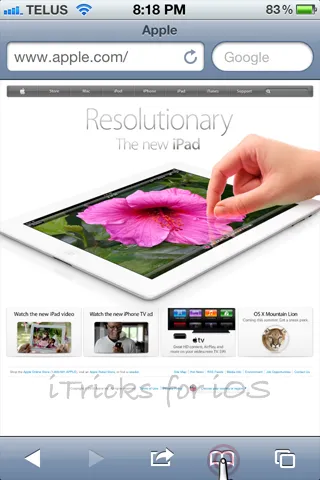
2. lépés: Láthatjuk a könyvjelzők listáját, és kattintson a lap története.
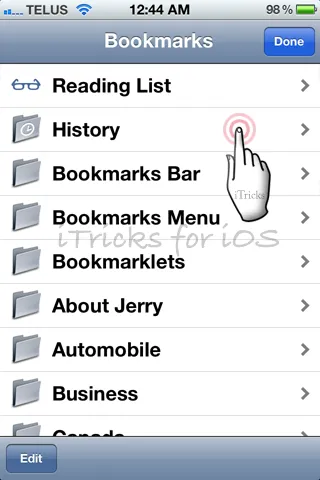
3. lépés: Az Előzmények lapon a bal alsó sarokban a sajtó, hogy törölje a történelem.
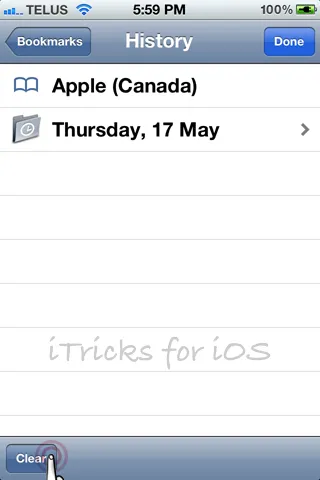
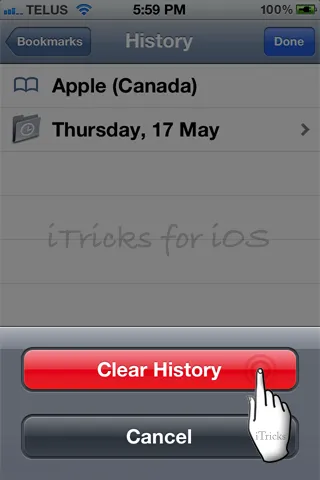
2. lehetőség előzményeinek törlése a Beállítások menü
1. lépés: Indítsa el a Beállítások alkalmazást, és azt állapítja meg, Safari para.
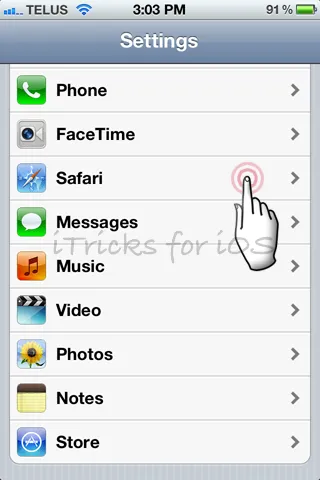
2. lépés: görgetés az aljára, és megtalálja a tétel Előzmények törlése.
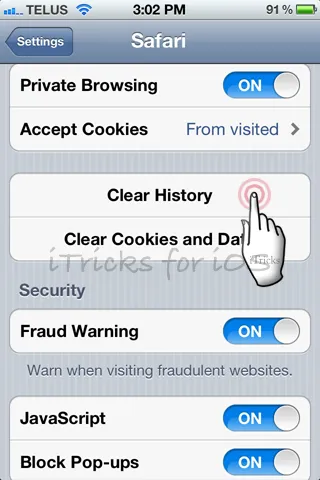
3. lépés: Az előugró menüben ismét kattintson az Előzmények törlése, és a történelem Safari üres lesz.
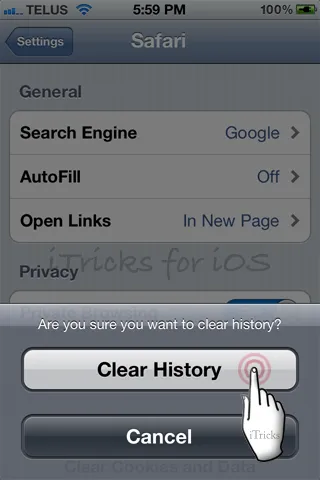
Exkluzív termékek Jok: